Logicool G HUB(以下「G HUB」という。)を使うと、ロジクールGのマウスやキーボードをカスタマイズすることができます。
しかしG HUBは便利なんですが、少し直観的に分かりにくいところがあります。
そのためロジクールGの製品を使っていても、G HUBは使っていない方もいるのではないでしょうか
この記事ではそのG HUBの使い方を、インストールから設定方法まで1から解説します。
ぜひ参考にしながら、G HUBにチャレンジしてみてください。
- G HUBとは? ロジクール製品をカスタマイズする便利ソフト
- G HUBをダウンロードする
- G HUBをインストールする
- G HUBでマウスをカスタマイズして作業効率を上げる
- G HUBでキーボードをカスタマイズして作業効率を上げる
- G HUBのGシフトでボタンの数を2倍にする
- G HUBのマクロを作成して操作を自動化する
- G HUBのオンボードメモリを使ってマウスを持ち歩く
- G HUBのプロファイルを設定してソフトごとに分ける
- G HUBのプロファイルをコピーする
- G HUBの不要になったプロファイルを削除する
- G HUBの設定をバックアップ・復元する
- G HUBをアップデートして最新バージョンにする
- まとめ|G HUBを使いこなして作業スピードを上げよう
G HUBとは? ロジクール製品をカスタマイズする便利ソフト
G HUBとは、ロジクールGのマウスやキーボードなどのデバイスを管理できるソフトのことです。
主に以下のことができます。
- マウスのボタンや感度のカスタマイズ
- キーボードのキーカスタマイズ
- LEDライトの光り方調整
- ヘッドセットのカスタマイズ
うまくカスタマイズすることによって、多くの操作がマウスひとつ(キーボードひとつ)で行うことが可能になります。
そのおかげでわざわざマウスとキーボードを持ち替えることがなくなり、作業がとてつもなく効率化されます。
G HUBに対応しているロジクールG製品を使っている方は、ぜひ使いこなしたいソフトです。
G HUBをダウンロードする
G HUBを使うためにまずはインストーラをダウンロードしてきます。
インストーラはロジクール公式サイトからダウンロードできます。
トップページからだとダウンロードするボタンが消えていたときがあったので、サポートページからダウンロードするのが確実です。
>>【画像あり】Logicool G HUBのダウンロード方法をわかりやすく解説
G HUBをインストールする
G HUBをダウンロードしてきたらインストールします。
インストーラを実行して画面に従っていけばインストールできます。
不安な方は以下の記事で解説しているので参考にしてください。
>>【画像あり】Logicool G HUBのインストール方法をわかりやすく解説
G HUBでマウスをカスタマイズして作業効率を上げる
インストールが完了したら早速マウスをカスタマイズしてみましょう。
マウスのカスタマイズは、作業スピードを格段に上げるためのドーピングなので、ぜひチャレンジしてください。
以下の記事でもマウスのカスタマイズ方法を解説しています。
>>Logicool G HUBでマウスをカスタマイズする方法を徹底解説
G HUBでキーボードをカスタマイズして作業効率を上げる
余裕があればキーボードもカスタマイズしてみましょう。
マウスほど優先順位は高くないので、やりたいことが見つかったらでも良いです。
>>Logicool G HUBでキーボードをカスタマイズする方法を解説
G HUBのGシフトでボタンの数を2倍にする
G HUBではGシフトという機能があります。
これを使うとGシフトボタンを押している間だけ、他のボタンの割り当てを変えることができます。
最大でボタン数の倍近い設定を割り当てられるようなるので、「いろいろマウスに割り当てたいけどボタンが足りない」なんてことがなくなります。
以下の記事に詳しく解説しているので、参考にしてください。
>>【Logicool G HUB】Gシフトの設定・使い方を解説【G502X】
G HUBのマクロを作成して操作を自動化する
G HUBではいろいろな操作をマクロとして自動化することができます。
毎日の入力している定型文や頻度の高い複雑なボタンの同時押しを、マクロボタンひとつで行えるようになります。
以下の記事で作成方法を解説しているので、参考にしてください。
>>Logicool G HUBのマクロを作成する方法・使い方を解説
G HUBのオンボードメモリを使ってマウスを持ち歩く
オンボードメモリを使うと、マウスやキーボードにカスタマイズした設定を保存しておくことができます。
一度保存しておくとG HUBがインストールされていない環境でも、カスタマイズしたマウスやキーボードを使うことができます。
仕事用とプライベート用の共用で使う場合に特におすすめです。
設定方法は以下の記事に記載していますので、参考にしてください。
>>Logicool G HUBでオンボードメモリを設定する方法を徹底解説
G HUBのプロファイルを設定してソフトごとに分ける
G HUBの設定は、プロファイルという単位で設定されます。
プロファイルを分けることで、ソフトごとに設定分けたり、ひとつのソフトでも複数の設定を使うことができるようになります。
以下の記事で解説していますので、参考にしてください。
>>Logicool G HUBのプロファイルを設定する方法
G HUBのプロファイルをコピーする
作成したプロファイルをコピーすることで、新しいアプリケーションに設定することができます。
1から作るより手間がかからずプロファイルを作成することができます。
>>Logicool G HUBのプロファイルをコピーする方法
G HUBの不要になったプロファイルを削除する
プロファイルを分けていると、だんだん不要なプロファイルが増えてくると思います。
そうなったときは不要なファイルを削除して整理しましょう。
>>Logicool G HUBのプロファイルを削除する方法
G HUBの設定をバックアップ・復元する
G HUBでカスタマイズした設定が、不慮の事故で消えてしまったらとても悲惨です。
そうなる前に事前に設定をバックアップしておきましょう。
G HUBにはバックアップする機能がないので、設定が保存されているファイルを手動でコピーする必要があります。
以下の記事を参考にもしものために備えてください。
>>Logicool G HUBのプロファイル設定をエクスポート(バックアップ)・インポート(復元)する方法
G HUBをアップデートして最新バージョンにする
G HUBは頻繁にアップデートが行われます。
アップデートが必要になったら以下の記事を参考に実施してみてください。
>>【画像あり】Logicool G HUBのアップデート方法をわかりやすく解説
まとめ|G HUBを使いこなして作業スピードを上げよう
G HUBに慣れるまでは取っつきにくいかもしれませんが、使いこなせば作業スピード爆上がり間違いなしです。
時短にもなるので、ぜひ使ってみてください。
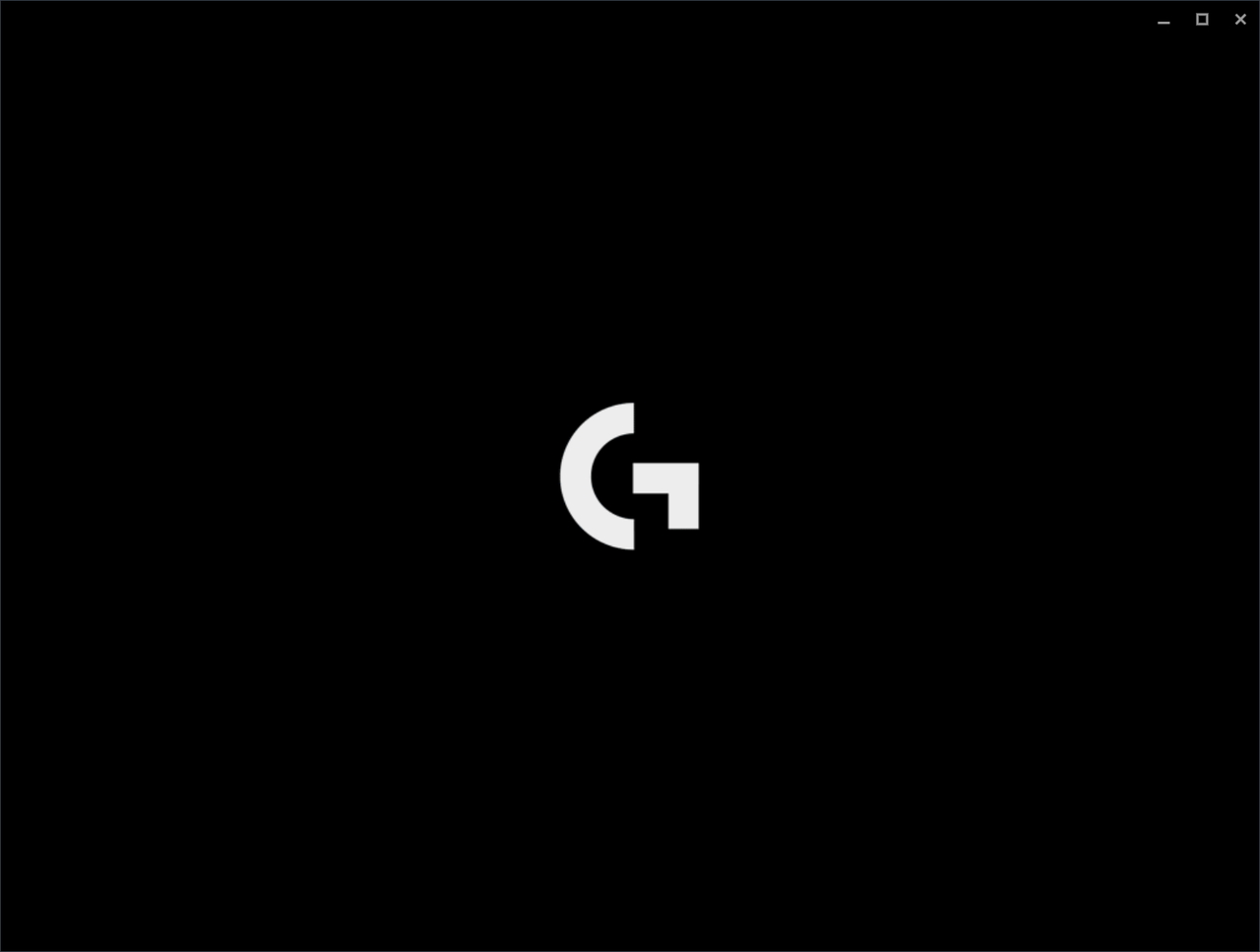




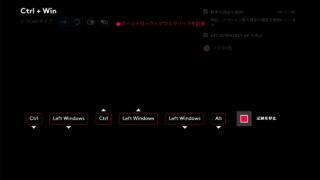
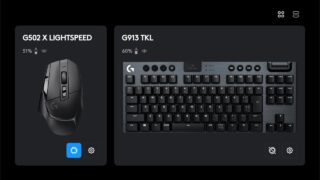

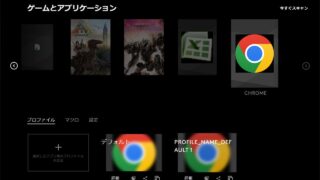


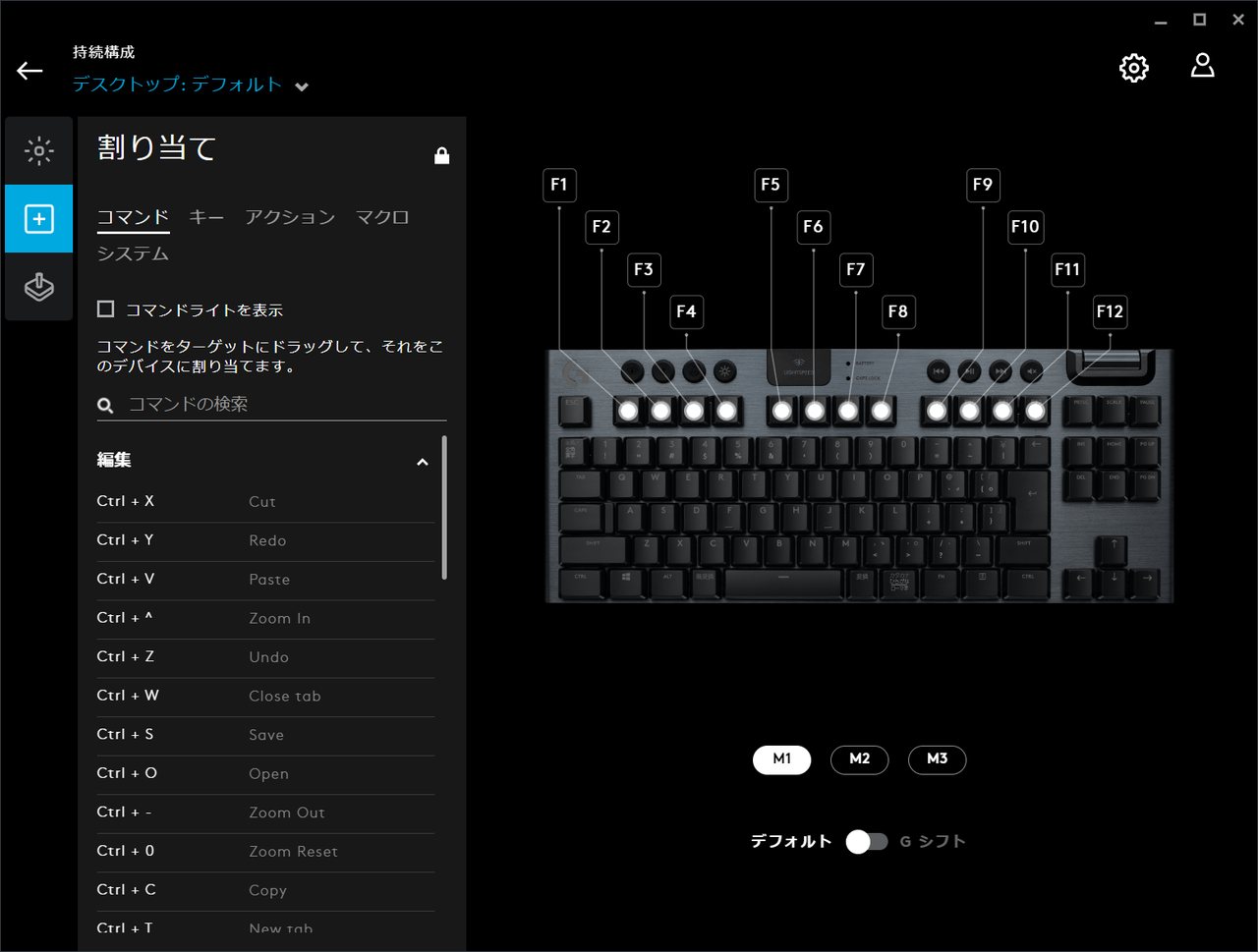
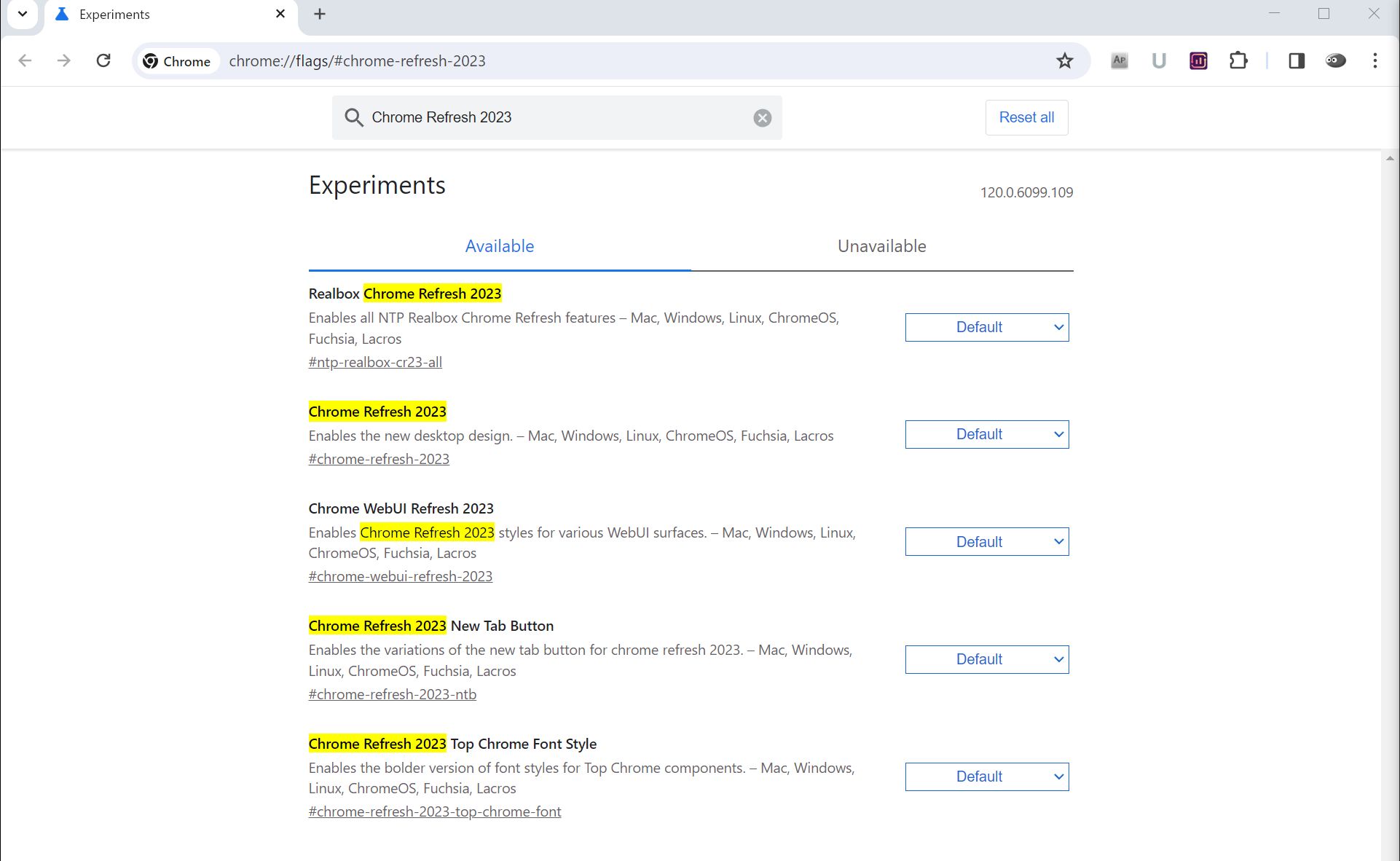
コメント